目次
ホストでのトランクポートの利用
トランクポートはスイッチ間の接続だけで利用するというわけではありません。PCやサーバなどのホストのイーサネットポート(インタフェース)がIEEE802.1Qに対応していれば、ホストでもトランクポートを利用できます。現在の一般的なイーサネットポートは、ほとんどIEEE802.1Qに対応しています。
ホストでもトランクポートの考え方は同じです。VLANごとにポートを分割できます。物理的には1つのイーサネットポートをVLANごとに複数に分割し、分割したイーサネットポートにIPアドレスを設定してそれぞれのVLANに対応したTCP/IPネットワークに接続させることができます。次の図は、サーバでトランクポートを利用している例です。
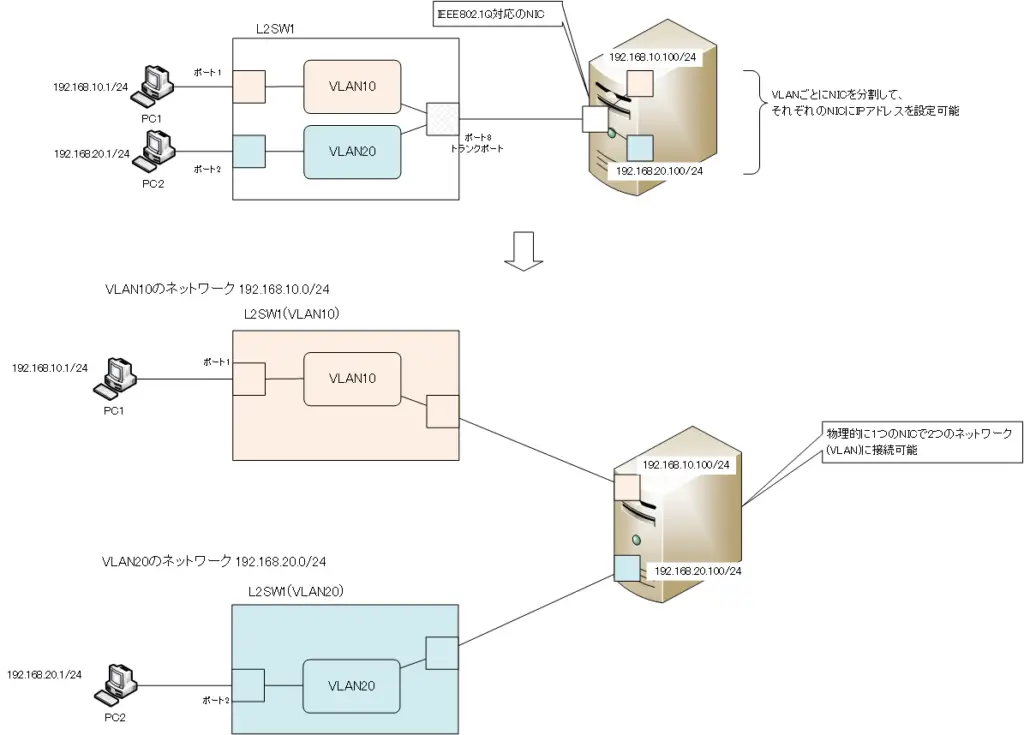
L2SW1のトランクポート(ポート8)とサーバを接続しています。サーバのイーサネットポートがIEEE802.1Qに対応していればVLANごとにイーサネットポートを分割できます。L2SW1でVLAN10とVLAN20の2つのVLANを作成しているので、サーバでもVLAN10のイーサネットポートとVLAN20のイーサネットポートの2つに分割します。そして、それぞれのイーサネットポーにIPアドレスを設定することができます。VLAN10は192.168.10.0/24と対応付けているので、VLAN10のイーサネットポートには192.168.10.100/24のIPアドレスを設定しているという例です。また、VLAN20は192.168.20.0/24に対応づけているので、VLAN20のイーサネットポートには192.168.20.100/24というIPアドレスを設定しています。
すると、サーバのネットワーク接続は物理的には1つのイーサネットポートですが、VLAN10 192.168.10./24とVLAN20 192.168.20.0/24の2つのネットワークに接続していることになります。
Windows PCでのトランクポート(Realtek)
Windows OSは標準でこのようなイーサネットポートをトランクポートとして分割するような設定はできません。イーサネットポートのベンダの管理ツールを利用することで、イーサネットポートをトランクポートとして、複数に分割します。
一般的なデスクトップPCでよく利用されているRealtekのイーサネットポートでトランクポートとして、イーサネットポートを分割する手順を解説します。
Step1.管理ツールのダウンロード
RealtekのWebサイトから「Diagnostic Program」をダウンロードします。
Step2.管理ツールのインストール
ダウンロードした管理ツールをインストールします。
Step3.管理ツールを起動
管理ツールを起動すると、次のような画面が表示されます。
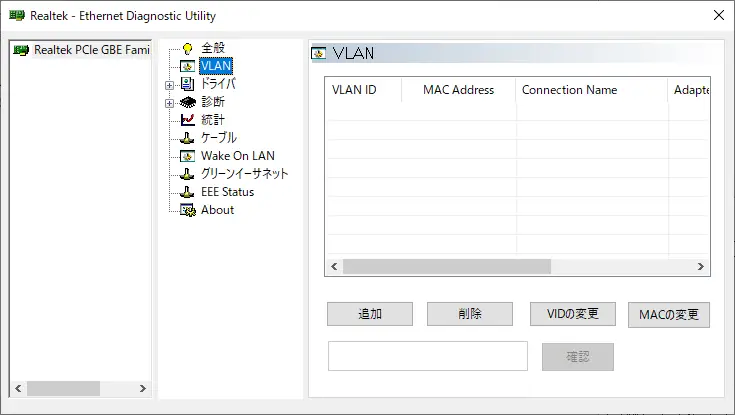
Step4.VLANの追加
[VLAN]を選択して、[追加]をクリックします。追加したいVLANのVLAN IDを入力します。VLAN IDに対応したイーサネットポートがあらたに作成されます。
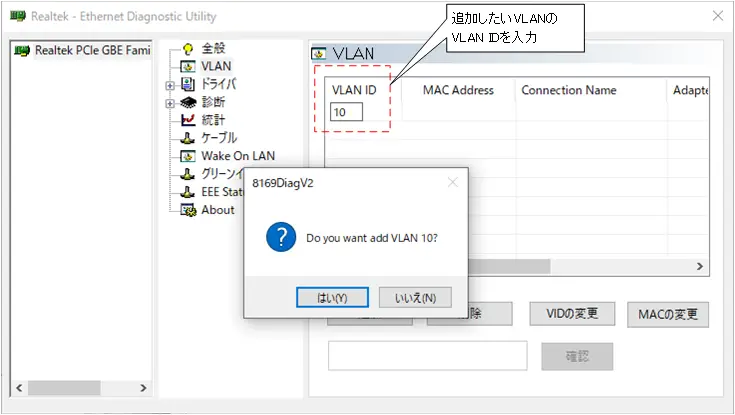
Step5.分割されたイーサネットポートの確認
管理ツール上でVLAN IDが追加されていることを確認します。
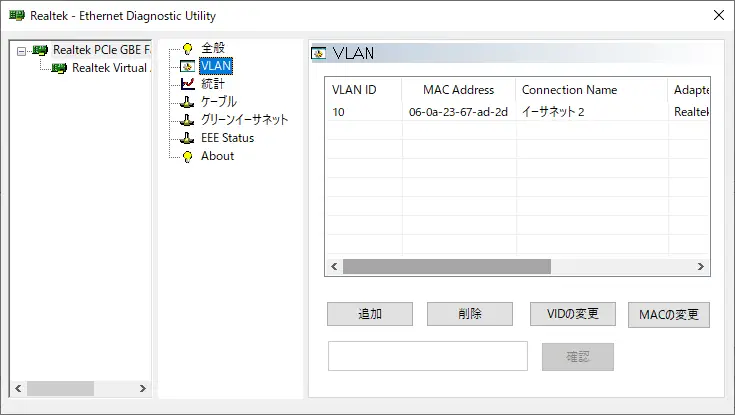
そして、Windows上で新しいイーサネットポートが認識されるようになります。[コントロールパネル]→[ネットワークとインターネット]→[ネットワーク接続]でRealtek Virtual Adapterのイーサネットポートが表示されるようになります。
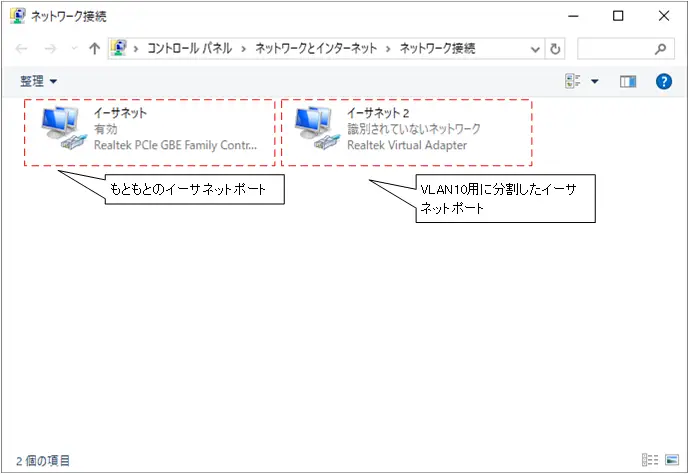
Step6.分割したイーサネットポートのTCP/IP設定
分割したイーサネットポートのTCP/IPv4プロパティから、VLAN10のネットワークで適切なIPアドレスなどTCP/IPの設定をすれば完了です。このイーサネットポートはVLAN10のVLANタグが付加されているイーサネットフレームを送受信することになります。
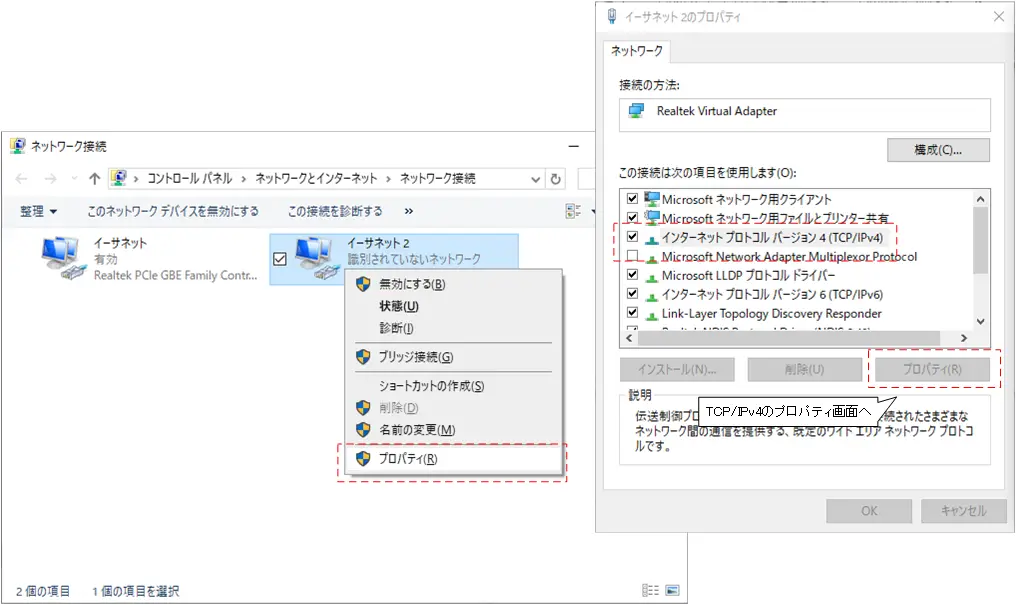
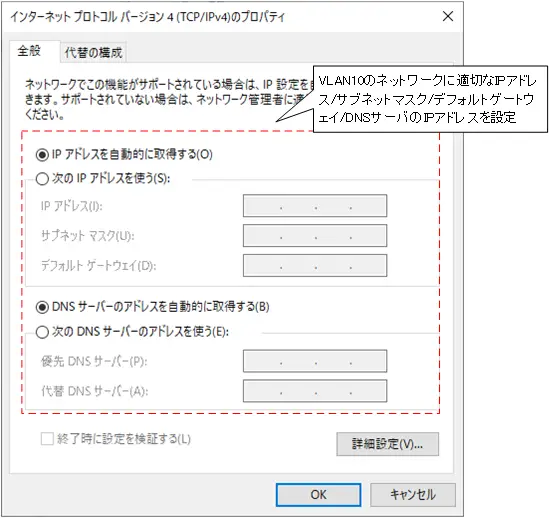
VLAN(Virtual LAN)の仕組み
- ネットワークを分割する必要性
- ネットワークを分割することの詳細
- VLANの概要
- VLANの仕組み
- アクセスポート ~1つのVLANのみに割り当てるポート~
- トランクポート(タグVLAN) ~複数のVLANに割り当てるポート~
- トランクプロトコルのまとめ ~IEEE802.1QとISL~
- ネイティブVLAN
- ネイティブVLAN不一致の具体例
- ホストでのトランクポートの利用 ~PC/サーバのポートを分割~
- VLANの仕組みをより深く理解する
- VLANの仕組みをより深く理解するための演習
- Cisco DTP ~対向ポートに合わせてトランクポート/アクセスポートに~
- 複数スイッチをまたがるVLANの注意点
- Cisco VLANの設定と確認コマンドを詳しく解説!これでCiscoのVLANの設定はマスター
- Cisco VLANの詳細な設定例
- VLANを削除するときの注意点
- Voice VLAN ~IP PhoneをつなげるためのVLAN~
- VTP ~VLANの設定情報を同期~
- VTPプルーニング ~トランクリンクへの不要なフラッディングを止める~
- VTPの設定と確認
- VLAN間ルーティングの概要
- ルータによるVLAN間ルーティング
- レイヤ3スイッチによるVLAN間ルーティング
- Cisco ルータによるVLAN間ルーティングの設定と確認
- Cisco レイヤ3スイッチによるVLAN間ルーティングの設定(SVI/ルーテッドポート)
- Cisco レイヤ3スイッチ 基本的な設定例
- 演習:レイヤ3スイッチの基本[Cisco]
- 「VLANにIPアドレスを設定する」は間違い
- レイヤ3スイッチのポートの考え方のまとめ ~アクセスポート/トランクポート/SVI/ルーテッドポート~
- プライベートVLAN
- プライベートVLANの設定例
- LANの構成パターン ~2ティア/3ティア~

